win10系统dhcp服务无法启动要怎么修复
发布时间:2017-09-22 13:08:00 浏览数: 小编:jiwei
(Dynamic Host Configuration Protocol, DHCP)动态主机设置协议是一个局域网的网络协议,使用UDP协议工作,主要用途为:给内部网络或网络服务供应商自动分配IP地址给用户给内部网络管理员作为对所有计算机作中央管理的手段。
最近有系统族的用户向小编反应自己在win10系统中遇到了无法启动dhcp服务的情况,导致无法启用热点,dhcp服务无法启动怎么办呢?就此问题,下面小编为大家介绍win10系统dhcp服务无法启动要怎么修复的教程。
步骤一:
1、按win+R 组合键打开运行,输入services.msc点击确定打开服务;

2、在服务界面找到 WinHTTP Web Proxy Auto-Discovery service 服务 双击打开;
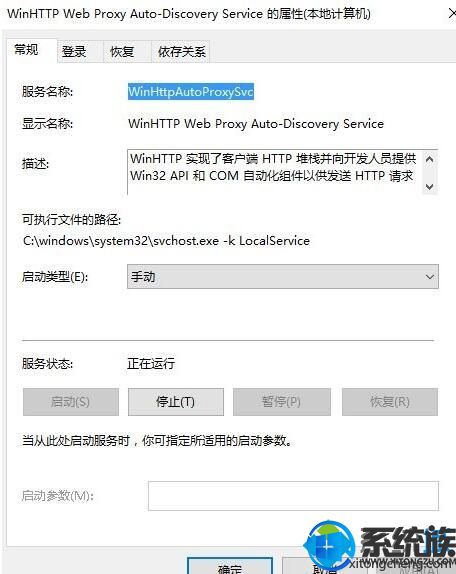
3、在WinHTTP Web Proxy Auto-Discovery service服务界面,确保该服务已启用,若未启用的话将其启用;
4、然后点击“登录”选卡,选择“此帐号”-->本地服务,将下方两个密码框中的密码全部删除,点击确定;
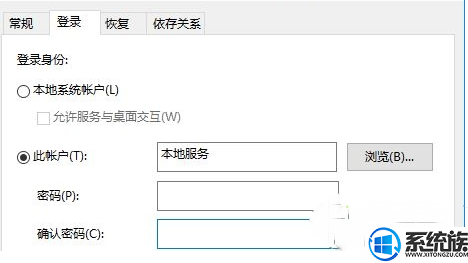
5、接着在服务界面双击打开 DHCP Client 服务,同样,切换到“登录”选项卡,选择“此帐号”-->本地服务,将下方两个密码框中的密码全部删除,点击确定;
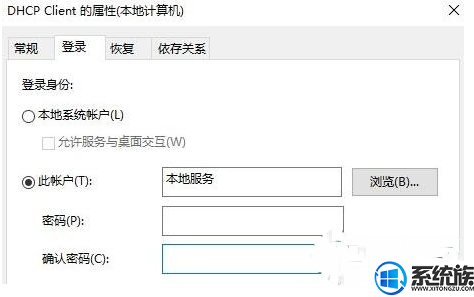
如果无法设置首先将用户账户切换为 administrator 管理员账户,若依旧无法启动继续往下看。
步骤二:
1、按下win+R 打开运行,键入 regedit 点击确定打开注册表;
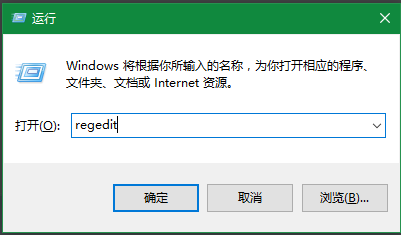
2、在注册表左侧依次展开:HKEY_LOCAL_MACHINESYSTEMCurrentControlSetservicesDhcp ;
3、在DHCP上右键----权限----添加-----高级 ,在高级选项中点击:立即查找-----NETWORK SERVICE 接着点击:确定,此时DHCP权限中多了一个NETWORK SERVICE的用户,更改它拥有:完全控制 的权限 最后点击:应用---确定 ;
4、然后展开HKEY_LOCAL_MACHINESYSTEMCurrentControlSetServicesTcpip,设置NETWORK SERVICE用户完全控制。
设置完成后重启计算机即可!
以上就是win10系统dhcp服务无法启动要怎么修复的详细方法了,有遇到这个问题的朋友可以参照小编的方法一步步进行操作,就能解决问题。更多关于win10系统技巧,请大家关注系统族!
下一篇: win10系统下prtsc键使用教程详解



















